快速上手:搭建WordPress网站的完整教程
引言
WordPress是一款功能强大且易于使用的内容管理系统(CMS),广泛应用于博客、企业网站、电商平台等。本文将详细介绍如何在服务器上搭建一个WordPress网站,包括安装LAMP环境、配置WordPress以及一些优化建议。
一、准备工作
在开始之前,你需要准备以下内容:
- 服务器:一台运行CentOS 7.7的服务器,推荐雨云的服务器,新用户注册享受5折优惠。
- 雨云注册地址
- 优惠码:MzkyNzE3
- 通过注册地址注册或注册时填写优惠码注册成功后绑定微信可获得5折优惠券。
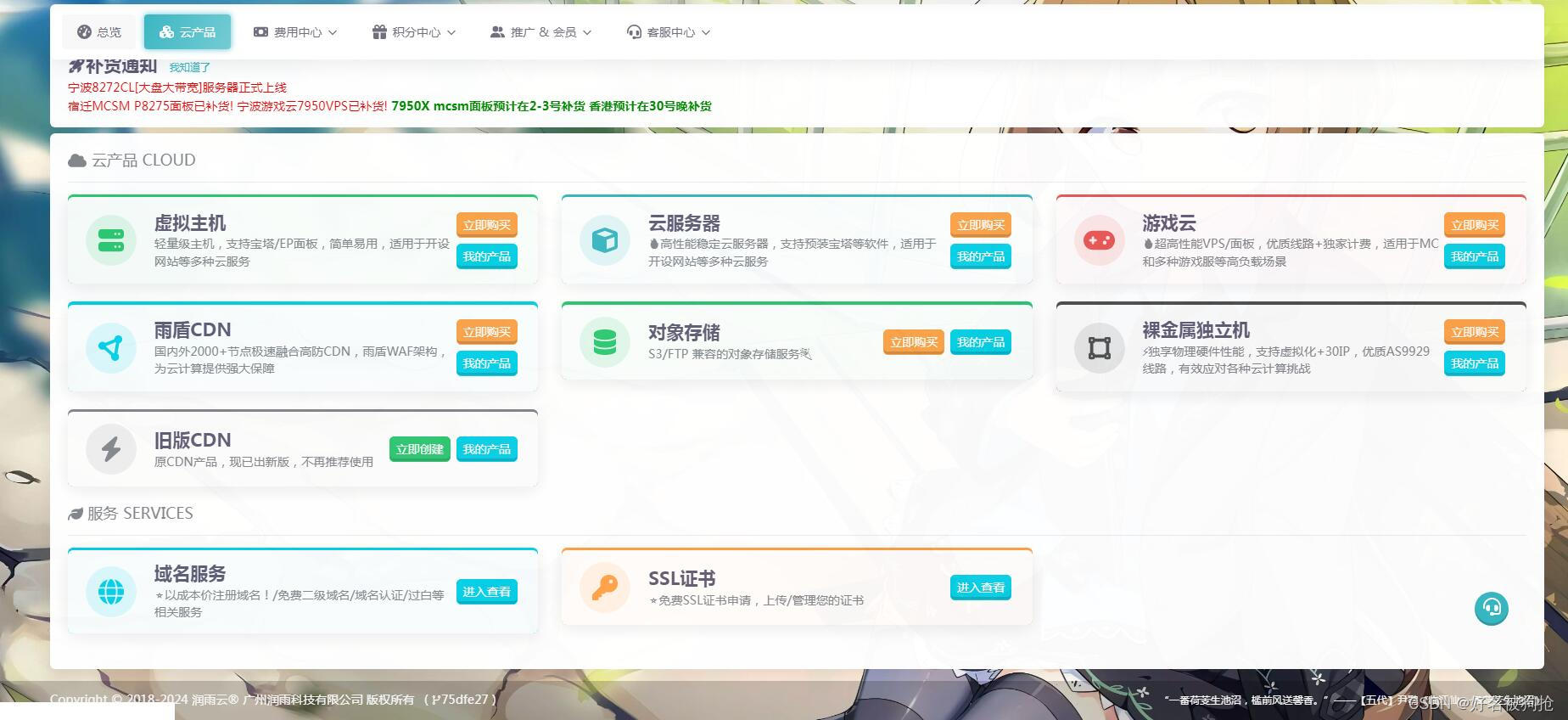
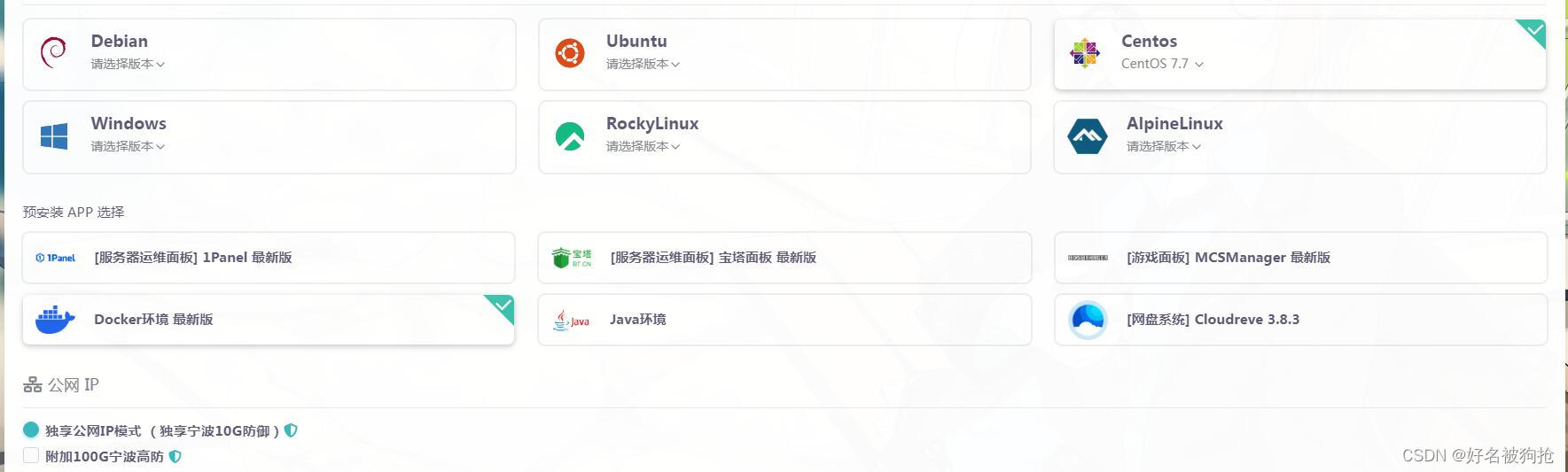
- 域名(可选):如果需要通过域名访问WordPress,可以准备一个域名并解析到服务器IP。没有域名的可以在雨云购买一个域名,新用户享受五折优惠
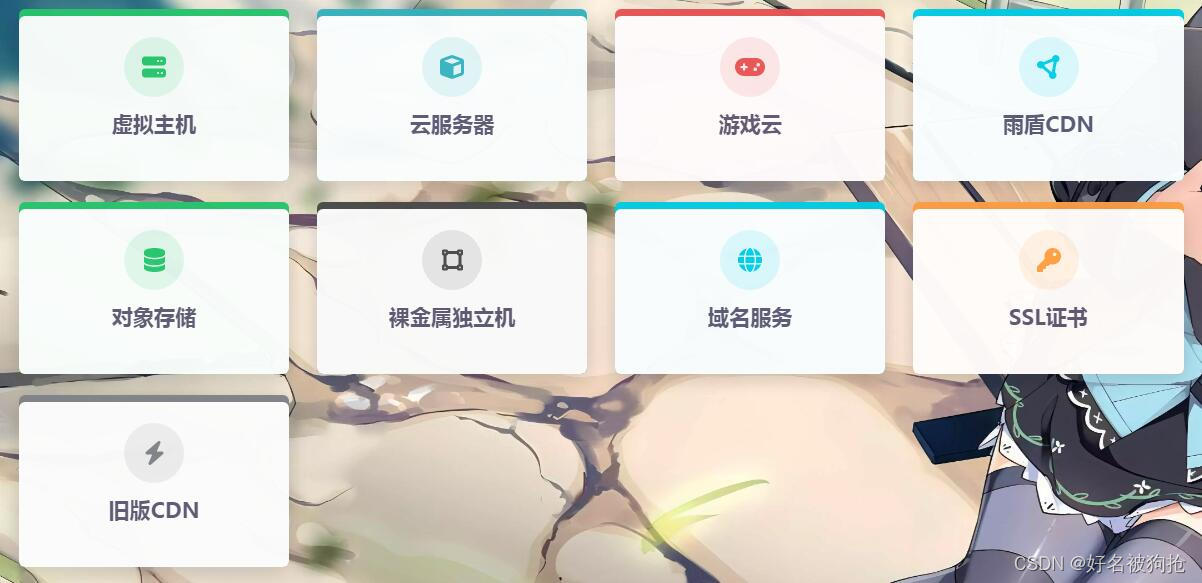
二、连接服务器
下载并安装Finalshell
前往Finalshell官网下载适用于你操作系统的版本,并按照提示安装。
创建新连接
打开Finalshell,点击左上角的“+”按钮,创建一个新的连接。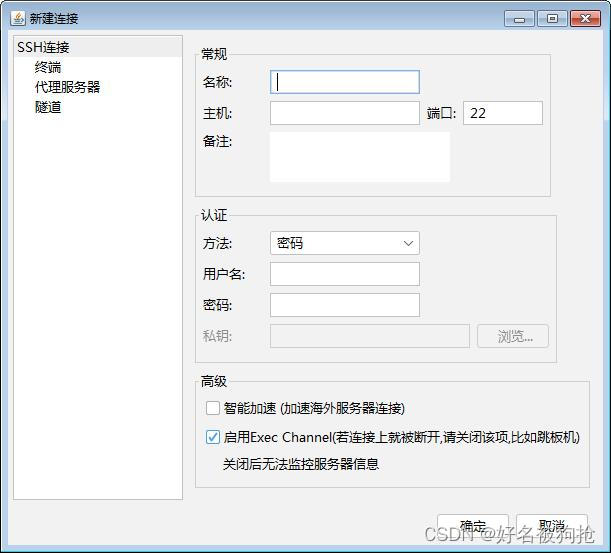
填写连接信息
打开服务器的控制面板找到以下信息:
-
名称:为你的连接起一个名字,便于识别。
-
主机:输入服务器的IP地址或域名。
-
端口:默认SSH端口为22,如果你的服务器使用了不同的端口,请修改。
-
用户名:输入你的服务器用户名(例如
root)。 -
认证方式:
- 如果使用密码认证,选择“密码”,然后输入你的密码。
- 如果使用秘钥认证,选择“密钥”,并上传你的私钥文件。
视频教程,不会的可以看一下
超详细!个人博客搭建教程,低成本,零代码,手把手,WordPress
保存并连接
-
点击“保存”按钮保存你的连接配置。
-
在左侧连接列表中找到刚刚创建的连接,双击它或者点击右上角的“连接”按钮。
连接成功
-
连接成功后,你会看到一个终端窗口,可以在这里输入命令,管理你的服务器。
更新系统
在开始之前,确保系统是最新的:
sudo apt update sudo apt upgrade -y
步骤二:安装LAMP环境
LAMP代表Linux、Apache、MySQL(或MariaDB)和PHP,是运行WordPress的基础环境。
安装Apache
Apache是最常用的Web服务器之一:
复制代码
sudo apt install apache2 -y sudo systemctl start apache2 sudo systemctl enable apache2
安装MySQL
MySQL是一个流行的数据库管理系统,用于存储WordPress的数据:
sudo apt install mysql-server -y sudo mysql_secure_installation
安装PHP
PHP是WordPress的脚本语言:
sudo apt install php libapache2-mod-php php-mysql -y
安装其他必要的PHP扩展
sudo apt install php-curl php-json php-cgi php-mbstring php-xml php-xmlrpc php-soap php-intl php-zip -y
步骤三:配置MySQL数据库
为WordPress创建一个数据库和用户:
sudo mysql -u root -p
在MySQL命令行中执行以下命令:
CREATE DATABASE wordpress DEFAULT CHARACTER SET utf8 COLLATE utf8_unicode_ci; CREATE USER 'wordpressuser'@'localhost' IDENTIFIED BY 'password'; GRANT ALL ON wordpress.* TO 'wordpressuser'@'localhost'; FLUSH PRIVILEGES; EXIT; 步骤四:下载并配置WordPress
下载WordPress
从WordPress官方网站下载最新版本:
cd /tmp wget https://wordpress.org/latest.tar.gz tar -xvzf latest.tar.gz sudo mv wordpress /var/www/html/wordpress 配置WordPress
为WordPress创建配置文件:
cd /var/www/html/wordpress sudo cp wp-config-sample.php wp-config.php 编辑wp-config.php文件:
sudo nano wp-config.php 将以下行替换为你的数据库信息:
sudo chown -R www-data:www-data /var/www/html/wordpress
sudo chmod -R 755 /var/www/html/wordpress
设置文件权限
确保Apache可以访问WordPress文件:
sudo chown -R www-data:www-data /var/www/html/wordpress sudo chmod -R 755 /var/www/html/wordpress
步骤五:配置Apache
为WordPress创建Apache虚拟主机配置文件:
sudo nano /etc/apache2/sites-available/wordpress.conf 添加以下内容:
<VirtualHost *:80> ServerAdmin admin@example.com DocumentRoot /var/www/html/wordpress ServerName example.com ServerAlias www.example.com <Directory /var/www/html/wordpress> Options Indexes FollowSymLinks AllowOverride All Require all granted </Directory> ErrorLog ${APACHE_LOG_DIR}/error.log CustomLog ${APACHE_LOG_DIR}/access.log combined </VirtualHost>
启用虚拟主机和重写模块:
sudo a2ensite wordpress.conf sudo a2enmod rewrite sudo systemctl restart apache2
步骤六:完成WordPress安装
在浏览器中访问你的域名或服务器IP地址,进入WordPress安装页面。按照提示完成安装过程,设置站点标题、管理员账户和密码等信息。
优化与安全建议
安装SSL证书
通过Let's Encrypt安装免费的SSL证书,确保网站安全:
sudo apt install certbot python3-certbot-apache -y sudo certbot --apache -d example.com -d www.example.com
定期备份
定期备份数据库和网站文件,以防数据丢失。可以使用插件如UpdraftPlus来简化备份过程。
安装安全插件
安装WordPress安全插件如Wordfence,增强网站的安全性,防止恶意攻击。
结语
通过本教程,你已经成功在服务器上搭建了一个WordPress网站。接下来,你可以根据需要安装主题和插件,丰富网站功能。希望这篇文章对你有所帮助,欢迎分享给更多有需要的小伙伴!





















 938
938











 被折叠的 条评论
为什么被折叠?
被折叠的 条评论
为什么被折叠?








